Как посмотреть аватарку в инстаграме полностью
Содержание:
- Делаем красивую автарку
- Как правильно сделать главное фото в Инстаграм
- Какие фотографии выбирать для аватарок
- Устанавливаем и меняем аватар на смартфоне
- Как установить и сменить аватарку на мобильном устройстве
- Секретные техники
- Как открыть фото профиля в полном размере
- Способы просмотра фото профиля в полном размере
- Зачем нужна аватарка в Инстаграм
- Инструкция по размещению в приложении
- Как установить аву
- Требования к аватарке
- Каким должно быть фото профиля
- С помощью браузера
- Загрузка картинок по ссылке
- Несколько советов напоследок
- В круглой рамке
- Фото на аватар в Инстаграм без лица для девушек: примеры
Делаем красивую автарку
Буду рассматривать вопрос создания аватарки для блога или личного аккаунта, но не салона или магазина, где в качестве авы можно просто установить логотип.
Аватарка должна:
- Передавать настроение. Настроение можно передать через ваше лицо. Чем виднее, что вы передаете вашим лицом, тем лучше. Соответственно, фотографии дальнего плана, мы сразу исключаем.
- Аватарка должна контрастно выделять образ человека. Иначе, люди с недостаточно хорошим зрением, могут вас не заметить. ))) А таких не мало.
- Аватарка должна запоминаться. Обычно в качестве авы выкладывают какое-либо фото. Вы можете добавить себе яркий фон на аву, чтобы отличаться в общей массе, и запомниться для ваших подписчиков. Сочетание цвета фона вашей авы, и ваш образ на ней, должны ассоциироваться с вашим аккаунтом.
Первое, что нужно сделать, для создания красивой аватарки в Инстаграм — выбрать фото. Вы можете порыться в архиве или сделать новое. В качестве основы для своей аватарки, я выбрал следующее фото.
Это фото передает настроение. На нем хорошо видно лицо, так как оно ближнего плана. Но, оно имеет недостаточную контрастность, и на нем отсутствуют какие-либо запоминающиеся цвета. Рассмотрим несколько вариантов аватарок, которые можно получить из этого фото. Для удобства, я рекомендую вырезать себя из фото и сохранить в PNG формате. Это облегчит дальнейшую работу.
Фото с ярким фоном
Чтобы сделать аватарку привлекательнее, можно добавить яркий фон. Так она будет бросаться в глаза. Просто создайте картинку с ярким цветом и вставьте на нее себя, вырезанного из вашей фотографии.
Иногда однотонный цвет смотрится не так эффектно, поэтому вы можете добавить на фон какие-то элементы. Например, лучи. Найти такие элементы можно в поиске. Просто напишите “лучи png”.
Черно-белый градиент творит чудеса. С помощью него вы можете сделать фото стильным и солидным.
Оттенки серого
Обесцветив фото, можно получить по-настоящему крутую аватарку. На фоне цветных фото-кружочков, серая автарка может качественно выделяться. Но, такой формат не зайдет, если ваш аккаунт, пестрит яркими цветными фотографиями.
Разноцветный фон
Еще один прием, создания приятной аватарки для аккаунта в Инстаграм. Выберите 4 цвета и составьте из них композицию для фона вашей фотографии. Получается достаточно эффектно!
На этом все! Надеюсь, представленные примеры понравились вам и вы нашли вдохновение, для создания своей аватарки.
Как правильно сделать главное фото в Инстаграм
Главное фото (аватар) является первым, что видят пользователи. Поэтому нужно правильно его сделать.
Существует ряд правил, которым нужно следовать, чтобы правильно оформить главное фото в Instagram:
- изображение должно быть четким и качественным;
- в коммерческих профилях подписи к фотографии пишутся крупным шрифтом;
- не использовать монохромные цвета с пастельными оттенками;
- для частных аккаунтов устанавливать фотографию, а не абстрактную картинку;
- творческим личностям рекомендуется использовать собственный портрет;
- компаниям требуется устанавливать логотип или фото известной личности.
Какие фотографии выбирать для аватарок
Перед тем как поставить в «Инстаграме» фото на аву, подумайте, какой бы снимок подошел лучше всего
Обратите внимание на свой контент – то, о чем вы пишите. Если вы ведете аккаунт наподобие личного дневника, заглавным изображением лучше сделать ваше персональное фото
Это особенно важно, если мало подписчиков и некоторые из них не знают вас в лицо. После того, как круг друзей увеличится и все будут знать, как вы выглядите, для аватара подойдет любая фотокарточка
Но, разумеется, изображение должно быть интересным и приковывать взгляд. Существуют даже специальные сервисы, на которых можно скачать креативные аватарки для «Инстаграма» и других соцсетей.
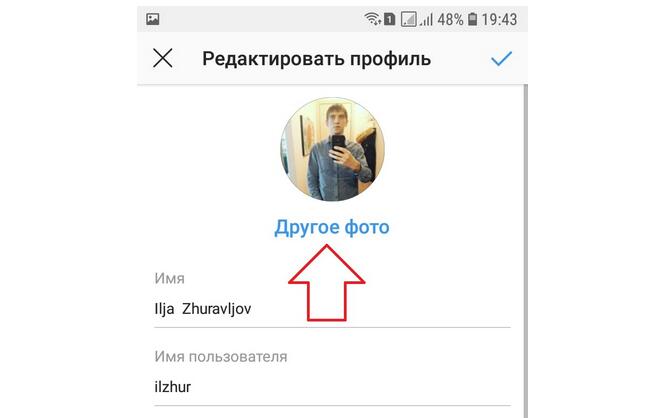
Если вы занимаетесь бизнесом и активно продвигаете свой товар, на заглавное фото следует поставить логотип компании либо магазина. Аватар должен быть ярким, бросаться в глаза
Только так можно привлечь внимание потенциальных покупателей, которого очень трудно добиться в наш век жесткой конкуренции
Устанавливаем и меняем аватар на смартфоне
Итак, как установить фото в «Инстаграме» на аву через мобильное приложение?
- Для начала откройте программу на вашем смартфоне.
- В нижнем правом углу кликните по изображению с человеком. Войдите в свой аккаунт.
- Выберите пункт «Редактировать профиль».
- Жмем на круг, в котором изображен человеческий силуэт, он расположен в верхнем левом углу. Тут и сохраняются фотографии для аватарок.
Как в «Инстаграме» поставить фото на главную? Изображения, которые можно использовать как аватар, загружаются следующим способом:
- Вы можете сделать фотографию на камеру непосредственно перед тем, как загрузить ее в профиль.
- Просто используйте любой снимок из галереи вашего смартфона.
- По желанию можно синхронизировать «Инстаграм» с другими личными аккаунтами и брать изображения с них.
Какие фотографии лучше всего подходят для заглавных? Те, которые будут хорошо смотреться в скругленном виде, ведь аватар «Инстаграма» имеет несколько нестандартную форму.
Этому нужно уделить особое внимание. Выбранная фотография должна идеально вписываться в окружность, а основной объект располагаться в центре
После загрузки изображения, поместите круг в ту его область, которая является главной. Объект легко сместить, растянуть. Можно также использовать различные фильтры до того, как залить фотографию в качестве аватара.
Как установить и сменить аватарку на мобильном устройстве
- Открываем мобильное приложение Instagram.
- В самом низу, в правом углу необходимо нажать на изображение человека. Нажимаем и открываем свой профиль.
- Нажимаем на ссылку «Редактировать профиль».
- Нажимаем на круг с изображением силуэта человека в верхнем левом углу. Именно здесь в приложении и можно сохранить картинки на аву.
Картинки для Инстаграм, которые можно использовать для создания аватарок, можно загружать тремя способами:
- можно сделать селфи на камеру своего устройства непосредственно перед загрузкой;
- можно взять любую картинку из фотогалереи своего устройства;
- можно воспользоваться возможностью синхронизации со своими аккаунтами в других соц. сетях (например, Facebook или Twitter), используя возможность импорта фотографий из них.
Если есть большой (или хоть какой-нибудь) выбор фотографий или других изображений, потенциально подходящих для аватарки, предпочтение стоит отдавать тем, которые хорошо «скругляются».
Выбранную картинку загрузите в форму и переместите круг в ту ее область, которая должна стать аватаром. Круг можно не только смещать, но и сжимать или растягивать при помощи нажатия на точку на окружности. Если есть желание пропустить изображение через фильтры, сделать это нужно до его заливки в профиль.
![]()
Секретные техники
Чтобы сделать достойное заглавие вашей активности на платформе, аватарка инстаграм должна удовлетворять ряду требований. Эксперты в области графического дизайна создали ряд рекомендаций, которые помогут не попасть в ловушку особенностей в визуальном восприятии. Учитывая внутренние ограничения, выбор оптимального изображения может вызвать трудности. Предлагаем ряд решений этой непростой задачи.
Это своеобразный элемент идентификации и отстройки от миллионов других людей, активных в Интернете. Несмотря на скромный размер, правильная иллюстрация может замотивировать зайти подписчика на страницу. Это в свою очередь повышает конверсию и вероятность выполнения целевого действия.
Ряд полезных советов
распространены публикации в форме логотипа (личного или фирменного)
Такое изображение привлекает внимание, говорит об общем уровне ленты и разрабатывается специальными сотрудниками, которые учитывают нюансы визуализации. К этой категории отнесем портрет или скетч, нарисованный специально для личной страницы;
в приоритете однотонный фон – это универсальный прием для того, чтобы выделить главный объект на маленькой площади
Также он поможет избежать эффекта ряби в глазах;
аватарка для инстаграма должна содержать яркие элементы. Чтобы привлекать взгляд зрителя к себе;
выберите оптимальный масштаб, план не должен быть слишком мелким. Если речь идёт о лице, то лучше выбрать ракурс «по плечи». Фигура в полный рост будет слишком мелкой и не произведет должного эффекта;
продумайте угол съемки. Разговоры о «рабочей стороне» лица могут иметь действительно существенный вес в вопросах выбора заглавного фото. Наиболее выгодно представлены полуфас или съемка три четверти. Не менее интересно выглядит изображение в профиль;
обеспечивайте качество. Несмотря на то, что размер будет уменьшен, чем больше исходный вариант, тем более качественной будет миниатюра;
товар на первом плане – спорная позиция. С одной стороны, если нельзя будет рассмотреть детально. Но если вы хотите представить категорию вещей, то это вполне оправданная стратегия;
исключаем белый. Так как основной фон поле под полем, где размещается аватарка в инстаграм, белый, лучше избегать этого цвета. В противном случае картинка сольется с подложкой и будет смотреться менее ярко.
Как открыть фото профиля в полном размере
Изображение аккаунта в мобильном приложении всегда отображается в виде небольшого кружка, который увеличить через стандартный функционал социальной сети не получается. А иногда бывает нужно рассмотреть аватарку более детально. Как же поступить в такой ситуации? Проще всего приблизить изображение с компьютера.
Вот инструкция, где всё подробно описывается:
- Открываем аккаунт нужного пользователя в любом браузере.
- При помощи горячей клавиши Ctrl+ увеличиваем масштаб страницы.
- При помощи курсора мыши изменяем положение, пока аватарка не станет заметной.
Согласитесь, что способ не очень удобный, зато какой быстрый! Чтобы вернуть первоначальный размер страницы, воспользуйтесь клавишей Ctrl-. Также есть и другие варианты, связанные с использованием специальных сервисов.

- Переходим на официальную страницу онлайн-сервиса. В верхней части экрана выбираем «Инструменты», а после нажимаем по пункту «Посмотреть аватарку».
- В специальное поле вводим название нужного аккаунта и осуществляем поиск.
- Среди результатов выдачи находим страницу и нажимаем по ней.
- Далее открываем вкладку «Аватарка» и видим текущее изображение профиля.
По желанию вы можете использовать и другие аналогичные платформы, которые найдете в интернете. Принцип действий практически всегда одинаковый.
Способы просмотра фото профиля в полном размере
Система Инстаграм автоматически обрезает фотографию при создании аватарки под нужный размер. После чего пользователи не смогут посмотреть, как выглядел снимок до добавления. Для таких целей не реализованы стандартные инструменты социальной сети, поэтому решить проблему можно, используя сторонние сервисы и дополнительные приложения.
Ниже рассмотрим доступные методы, как посмотреть фото профиля в Инстаграме в исходном большом размере.
Через браузер
Простой и удобный способ – посмотреть фото посредством браузера на персональном компьютере. Здесь можете не только увеличить, но и при необходимости скачать изображение на ПК. Порядок действий следующий:
- На компьютере запустите любой браузер и перейдите на сайт социальной сети.
- Выполните авторизацию под своим логином и паролем.
- Перейдите на личную страницу и найдите аватар.
- Кликните по нему правой кнопкой мыши, после чего появится всплывающее окно.
- Выберите пункт открытия в новом окне.
- В браузере откроется новое окно с исходным изображением.
- Чтобы скачать его кликните по нему мышью и сохраните на устройство.
Решить проблему можно следующим путем:
- Открыть страницу любого пользователя социальной сети в браузере.
- Кликнуть по любому месту правой кнопкой мышки и выбрать исследование элемента.
- Справа появится дополнительное окно с исходным кодом страницы.
- На верхней панели настроить отображение мобильной версии, нажав на иконку в виде телефона.
- Теперь, осталось порыться в коде и найти текстовое отображение картинки. Водя мышкой по коду, будут выделяться определенные области страницы.
- Нажать правой кнопкой мыши по нужному коду и выбрать пункт «Open in the tab».
- После этого полная картина открывается в новом окне браузера. Скачать ее при необходимости.
Сторонние сервисы
Чтобы открыть фотку с авы в полном размере, можно воспользоваться сторонними сервисами. Большинство из них предоставляет свои услуги бесплатно. Главное преимущество такого способа – не придется ничего скачивать и устанавливать, процедура выполняется в режиме онлайн. Ниже рассмотрим принцип работы популярных ресурсов.
Для работы в GramoTool нужно сделать следующие шаги:
Instagram Profile Picture Viewer:
- На официальной странице сервиса необходимо ввести адрес страницы нужного пользователя.
- После этого кликните на кнопку поиска.
- Спустя несколько секунд на экране отобразится изображение в исходном формате.
По аналогичному алгоритму работает Instadp:
- На официальном сайте ресурса, введите адрес учетной записи и кликните на поиск.
- Через несколько секунд увидите фотографию профиля. Помимо нее система отобразит все публикации со страницы пользователя, их также можно скачать.
Через приложения для Android и iPhone
![]()
Следующий способ заключается в скачивании и в установке на мобильное устройство дополнительных приложений из магазина программного обеспечения. Рассмотрим примеры ярких и интересных утилит для разных операционных систем.
На Андроид:
- Insta Profile. Программа позволяет посмотреть данные пользователя, а также его аватарку, при этом не придется регистрироваться в системе. Для получения информации потребуется прописать название логина в Инстаграм и начать поиск. После чего на рабочем столе приложения отобразится его ава в увеличенном виде.
- Profile Picture Download Instagram. Позволяет смотреть и скачивать снимки из социальной сети в высоком качестве, функция масштабирования и увеличения.
- Qeek. Позволяет смотреть изображения в формате Full HD.
- Profile Pic Downloader. Быстрая и удобная загрузка фотографий из Инстаграм без ограничений.
На Айфон:
- Qeek for Instagram.
- Zoop.
- Social Viewer.
Зачем нужна аватарка в Инстаграм
Ни для кого не секрет, что аватарка в любой социальной сети – это лицо профиля. По ней вашу страницу узнают в общей переписке, поисковой выдаче и рекомендациях. Ведь многие люди изначально запоминают не название конкретного профиля, а его изображение. Так уж устроен человеческий мозг.

Качественная аватарка свидетельствует о том, что владелец следит за профилем и всячески старается его улучшать. А если вы ведете аккаунт от лица компании, то наличие логотипа в качестве основной фотографии страницы просто обязательно. Да, ваш профиль будет зарегистрирован и без картинки, но это не лучший вариант.

Инструкция по размещению в приложении
При регистрации нового личного кабинета желательно, но не обязательно выбирать аватарки для инстаграмма. Чтобы установить или заменить существующую иллюстрацию, нужно выполнить ряд шагов:
- запустить официальное приложение на смартфоне;
- в открывшемся окне на нижней панели инструментов нажать на иконку в виде круга, которая находится в нижнем правом углу;
- после загрузки личной станицы, нужно тапнуть и подержать в течение секунды один раз на миниатюре в верхнем правом углу рабочей зоны (ориентир – значок плюса на синем фоне);
- выскочит контекстное меню, которое позволит сменить фото на аву в инстаграм. Доступны несколько вариантов: сделать новое в режиме реального времени, выбрать из галереи, импортировать из Фейсбука или удалить существующее);
- при выборе графики будет автоматически подсвечена рамка системы по умолчанию. Расположение и масштаб можно сменить штатными средствами;
- наживая кнопку «Далее» попадаем в меню корректировки яркости, редактирования и наложения фильтра;
- повторное нажатие на клавишу приводит к автоматической установке нового варианта в систему.
Как установить аву
Установка заглавного изображения в своей учетной записи – дело довольно простое. Сервис позволяет выполнить эту процедуру как в web-версии, так и в приложении Instagram. Пошагово разберем эти способы.
С телефона
Не секрет, что большинство пользователей предпочитают удобные приложения на Android и iOS. Создавая данную инструкцию, мы использовали официальное приложение для Android, версии 75.0.0.23.99.
- Для начала вам понадобиться войти в свою учетную запись, введя в заполняемые поля ваш пароль и логин.

- Выберите иконку «Профиль».

- Нажмите «Редактировать профиль».
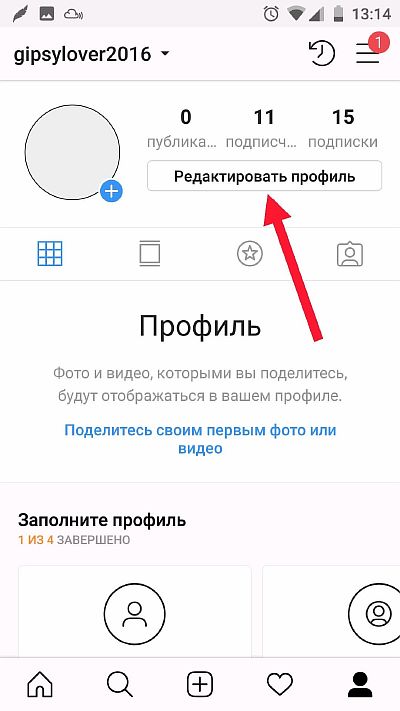
- Нажатием на поле отображения аватарки вызовите контекстное меню и выберите нужный вариант.
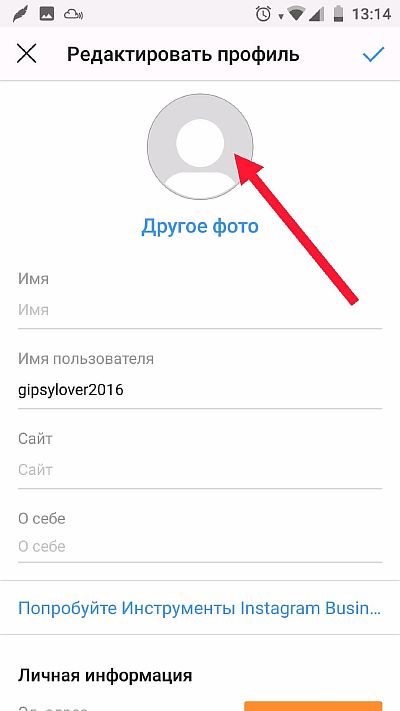
- Попробуем использовать фотографию из галереи смартфона. Для этого необходимо выбрать «Новое фото профиля».
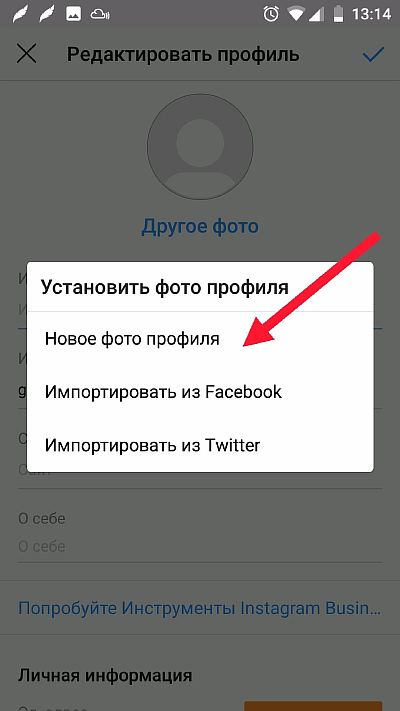
- В открывшейся вкладке «Галерея» выберите любое понравившееся вам фото, отрегулируйте его корректное отображение в кружке и нажмите «Далее».
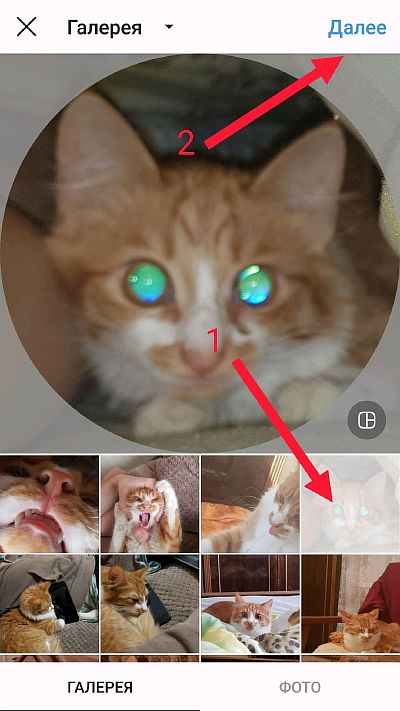
- По желанию можете установить какой-либо фильтр, или увеличить/уменьшить зернистость. По завершению выберите «Далее».
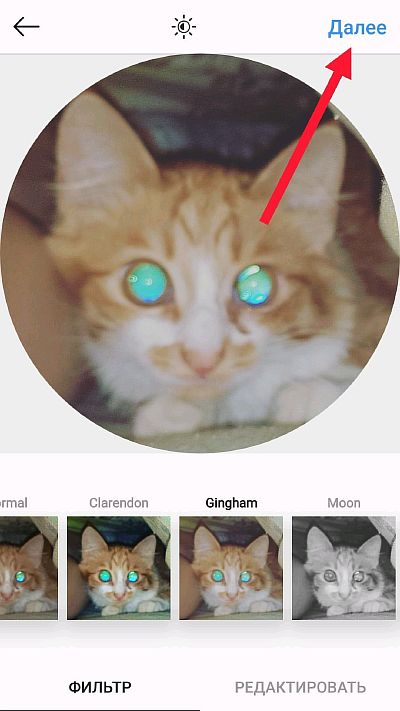
- По завершению процесса обработки вы сможете наблюдать готовый результат работы.
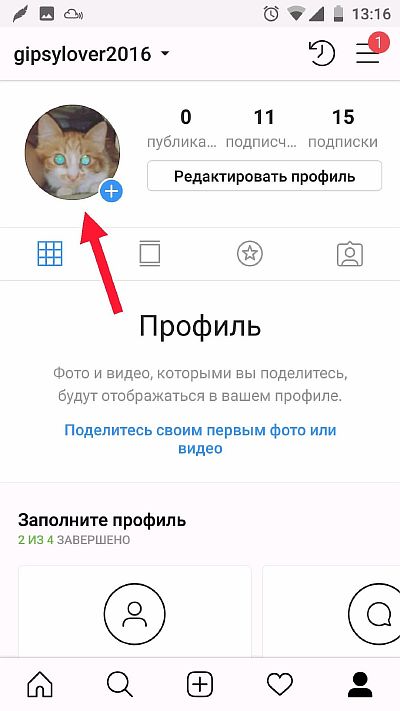
С компьютера
Процедура во многом схожа с вышеописанной. Небольшие различия здесь во многом обусловлены иным расположением кнопок и иконок. Однако в последних версиях, интерфейс Web-версии, доступной для ПК и ноутбуков, почти идентичен подобному в приложении.
Для создания авы на компьютере вам необходимо авторизоваться в системе.
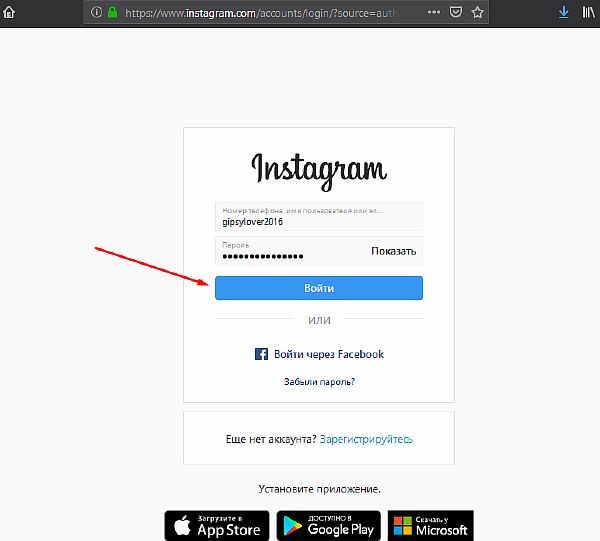
Перейдите во вкладку «Профиль».
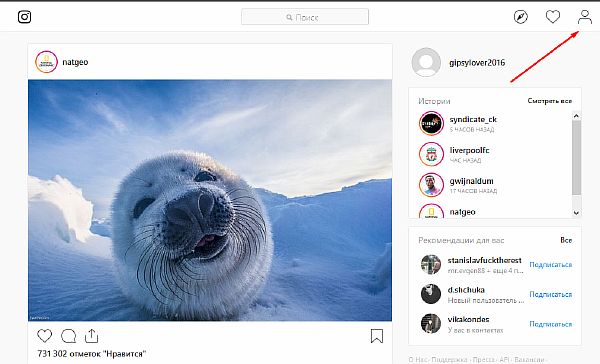
Нажмите «Редактировать профиль».
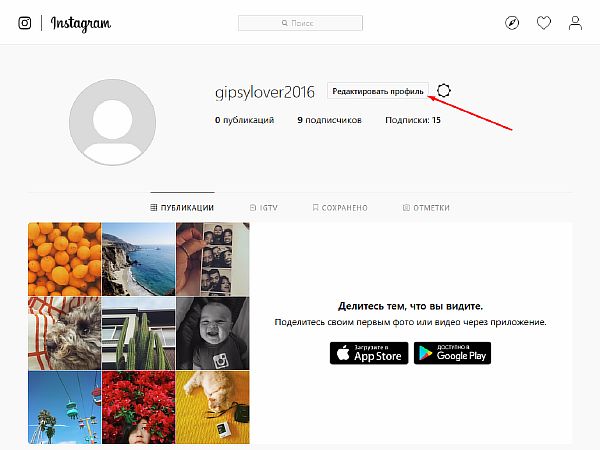
Кликните ЛКМ на область аватара.

Выберите подходящее фото в любой директории и нажмите «Открыть».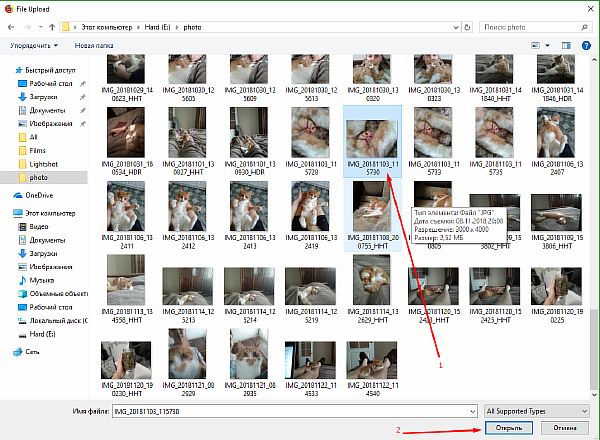
Добавляем цветной круг
Если и вы хотите удивить всех подобным решением следует заранее отредактировать свою фотографию. Благо сейчас в избытке хватает онлайн-редакторов фото, а с помощью некоторых мы сможем добиться желаемого результата.
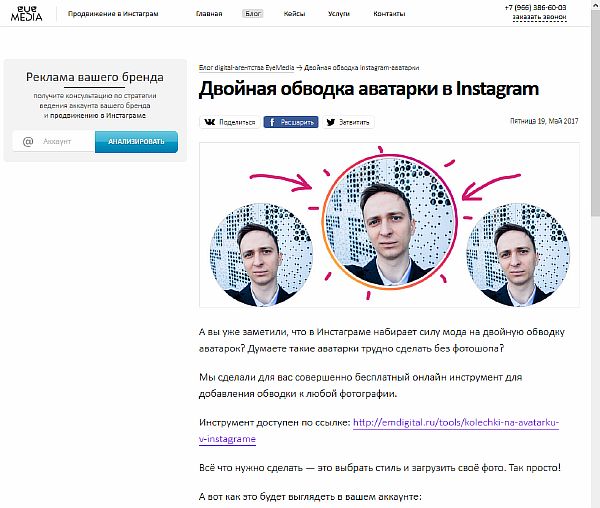

В библиотеке выберите необходимую фотографию и нажмите «Открыть».
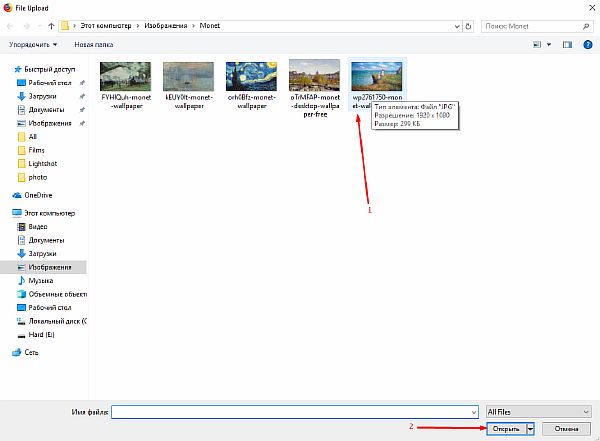
В окне «Результат» вы сможете увидеть отредактированную версию с рамкой, которая идеально подойдет для установки в профиле.
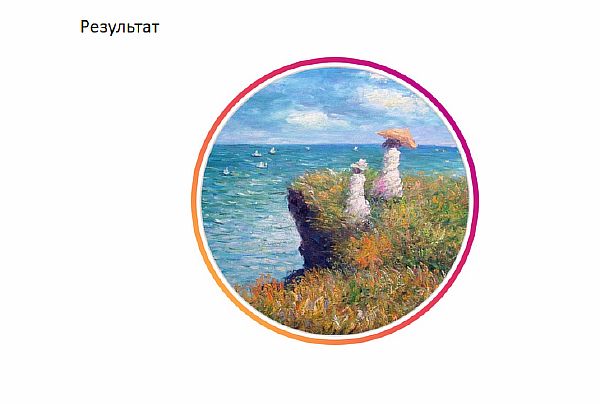
Требования к аватарке
Теперь давайте рассмотрим технические требования к аватарке, потому что они также играют немаловажную роль. Ведь если вы загрузите слишком большую или маленькую картинку, то она автоматически будет сжата до подходящего разрешения, а это всё прямым образом отразится на качестве. Как заявляют разработчики, то оптимальный размер для изображения профиля – 150 на 150 пикселей.

Можно заказать создание логотипа у дизайнеров, предварительно попросив сделать его круглым на прозрачном фоне. Тогда он отлично будет смотреться с любого устройства, начиная от компьютера и заканчивая смартфоном. Лучше не брать фотографии очень большого разрешения, потому что они автоматически будут сжиматься, а исходное качество – ухудшаться.
Каким должно быть фото профиля
А каким же должно быть правильное фото профиля? Особых ограничений социальной сетью не выставляется, поэтому вы можете выбрать совершенно любую картинку. Это может быть личная фотография, изображение домашнего питомца или просто фото из интернета.

Но если вы действительно хотите сделать свой аккаунт популярным, то рекомендуем ознакомиться со следующими рекомендациями по выбору аватарки:
- Она должна быть качественной, четкой и привлекательной.
- Желательно выбирать фотографию, где изображено ваше лицо.
- Не используйте снимки, скачанные из интернета.
- Постарайтесь сделать фотографию с использованием красивого фона.
- Не наносите на изображение большое количество мелких надписей.
- Применяйте фильтры и обрабатывайте фото в редакторе.

Иногда даже можно выбрать фотографию определенного товара, если ваш магазин специализируется на продаже конкретных вещей. И самое главное правило – установленная аватарка должна быть заметной с любого устройства. Желательно, чтобы ваш профиль выделялся в поисковой выдаче.
С помощью браузера
Описываемые в рамках данной статьи действия я буду осуществлять с компьютера через браузер Google Chrome. При использовании других браузеров (в т.ч. с мобильного устройства) принцип действий будет аналогичен.
Первым делом нужно авторизоваться в веб-версии Инстаграмма и перейти в аккаунт человека, фотографию профиля которого вы хотите посмотреть поближе. Далее щелкаем по аватарке правой кнопкой мыши и выбрать пункт Открыть изображение в новой вкладке:
После этого аватар откроется в новом окне браузера в размере 150×150 px. При необходимости можно сохранить снимок на свое устройство:

А далее уже через любой графический редактор еще сильнее приблизить изображение, но с потерей качества.
Данный способ хоть и позволяет смотреть фото профиля в увеличенном виде, но все же получить крупное изображение в хорошем качестве вам не удастся.
Поэтому стоит попробовать следующий способ.
Загрузка картинок по ссылке
Каждому снимку или видео Инстаграм присваивает свой электронный адрес, с помощью которого можно загрузить исходники в память устройства.
Через сайт-загрузчик
Скачать любое фото можно с помощью специализированных сайтов-загрузчиков. Достаточно знать адрес снимка, чтобы добиться желаемого результата. Наибольшей популярностью пользуются сайты Instagrab и DownloadGram.
Первое позволяет скачивать сразу несколько фото из поста, когда второе разрешает загрузить только фото-обложку.
Для скачивания:
- Скопируйте адрес нужного снимка, нажав на три точки в правом верхнем углу после открытия поста.
- Вставьте скопированную информацию в поисковик выбранного сайта.
- Выберите «Скачать».
Всего несколько нажатий – и картинка окажется в памяти устройства. В дальнейшем ее можно использовать в личных целях.
Через Telegram
Мессенджер можно использовать не только для обмена текстовой информацией. Благодаря способности «извлекать» фото из ссылки Telegram позволяет сохранять любые картинки с Instagram.
Для этого:
- Скопируйте адрес фотографии в буфер обмена.
- Отправьте ее себе в Телеграм.
- Сохраните изображение через кнопку «Поделиться».
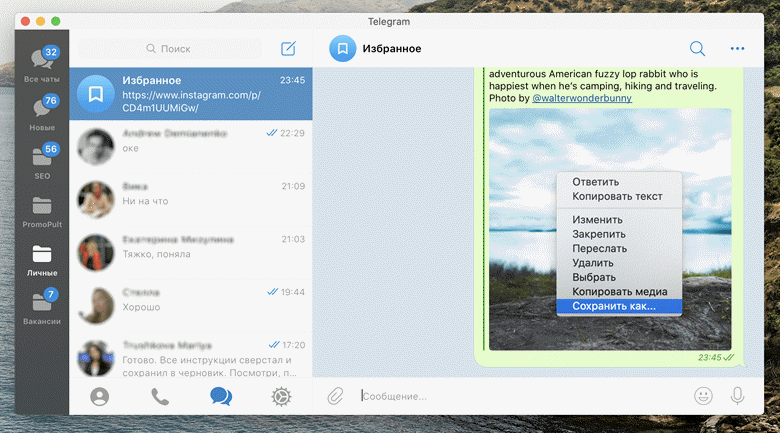
И даже популярный мессенджер Telegram может стать отличным подспорьем для скачивания фотографий из Instagram. Для этого нужно всего лишь воспользоваться кнопкой “Поделиться”
При использовании веб-версии мессенджера можно скачать сразу все фото из поста, если их несколько. Мобильное приложение, в свою очередь, позволяет сохранить только первое изображение.
При его использовании ссылку стоит отправлять боту вместо себя. Телеграм позволяет быстро извлечь все необходимые изображения из Instagram, вне зависимости от типа используемого устройства.
Добавление URL страницы
Данный способ подразумевает использование компьютера или ноутбука. Первое, что необходимо сделать, это открыть нужный пост в Инстаграм в веб-версии. После к электронному адресу страницы следует дописать «media?size=l», не используя кавычки.
Откроется окно с изображением в исходном качестве, которое можно сохранить на ПК привычным способом, без использования стороннего ПО или сервисов.
С помощью такого способа скачиваются как собственные, так и чужие фотографии даже с закрытых профилей
Во втором варианте важно быть подписанным на профиль, иначе доступ даже к просмотру публикаций будет закрыт
Достаточно просто скопировать адрес, вставить его в программу и подтвердить действие, нажав «Сохранить». С помощью сервисов в галерею можно загрузить не только фото, но и видео и даже текст из любой публикации. Подобные сервисы работают онлайн и не требуют установки на ПК или другое устройство.
Ссылкой из исходного кода
Способ позволяет скачать снимки даже с закрытых аккаунтов, что нельзя сделать через специальные сервисы и приложения. Но его использование подразумевает наличие дополнительных знаний, для новичков такой способ может показаться слишком сложным.
Однако если четко следовать алгоритму, любой справится с этой задачей:
- Зайдите в Instagram и откройте пост, изображение с которого хотите сохранить.
- Кликните правой кнопкой мыши или тачпада на снимок и выберите «Посмотреть код» или «Исследовать элемент», в зависимости от типа ОС.
-
Найдите блок с исходным кодом, который находится справа на панели разработчика и выделен синим.
- Поднимитесь на элемент выше и откройте его.
- Скопируйте всплывшую в новом окне ссылку.
- Откройте ее в новой вкладке.
- Сохраните изображение привычным образом.
В остальном процесс достаточно легкий и быстрый.
Несмотря на политику конфиденциальности Инстаграм и запрета на скачивание изображений с социальной сети, существуют обходные пути, расширяющие стандартные возможности. Есть сразу несколько рабочих и достаточно легких способов, позволяющих сохранить любое изображение с популярной платформы в память гаджета. Каждый пользователь может выбрать для себя наиболее комфортный способ загрузки изображений, исходя из вида устройства и багажа персональных знаний.
Несколько советов напоследок
Хотя аватар сам по себе не набирает лайков и подписчиков, он влияет на имидж и восприятие профиля пользователями. Это ваш отличительный знак в Инстаграм, он должен быть качественным, оригинальным и запоминающимся.
Если вы поняли, что нынешний аватар не подходит под ваши цели, его лучше поменять. Подумайте, как это правильно сделать, чтобы подписчики не перестали вас узнавать. Тем более что в отличие от других социальных сетей Instagram не оповещает фолловеров о смене аватарки.
Чтобы не потерять подписчиков, сделайте так:
- Заранее опубликуйте пост о том, что планируете смену аватарки.
- Проведите опрос среди фолловеров – попросите их проголосовать за один из нескольких снимков, подходящих для авы. Так подписчики быстрее запомнят вашу замену, к тому же у вас появится хорошая тема для обсуждения.
В круглой рамке
Для тех, кто решил подготовить исходный снимок именно к полю авы, можно посоветовать сразу оформить круглую рамку. В этом случае не будет неожиданных проблем с автоматической подгонкой кадра. Сделать это можно следующим образом:
- обращаемся к сервису «Скруглитель» http://www.oooo.plus/;
- старт работы запускается кликом по клавише «Начать»;
- загружаем исходный файл, выбор из галереи производится обычным методом;
- в наборе инструментов будет представлено выделение в форме круга;
- указываем область, которая будет в него вписана;
- нажимаем на кнопку «Обрезать»;
- накладываем дополнительную рамку для создания оригинального эффекта;
- по желанию используем фильтр и сохраняет полученный результат.
После сохранения проекта станет доступно его скачивание на мобильное устройство. После производится загрузка в приложение, где функционирует социальная сеть. Порядок выполнения такой операции приведен в статье ранее.
Фото на аватар в Инстаграм без лица для девушек: примеры
![]()
Некоторые девушки ставят на аватарки инстаграм фотографии без лица. В некоторых случаях правильно выбранный снимок говорит пользователям больше, чем фото анфас.
Причины скрывать лицо:
- Стереотипы, навязанные профессиональными фотографами и моделями. Девушки считают, что они несовершенны из-за большого носа, родимых пятен.
- Утренние фотографии – девушки не хотят фотографироваться без макияжа, прически.
- Занятия физкультурой вызывают покраснения лица, ветер растрепывает волосы – мешает сделать фотографию анфас.
Ниже представлены снимки, отобранные по различным критериям.
Мультяшные аниме
Силуэт фигуры

С домашними питомцами
![]()
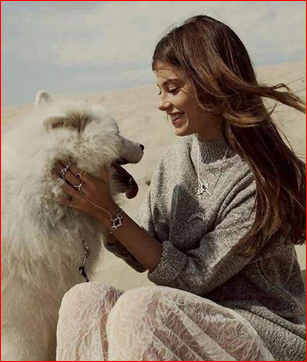
Лицо спрятано за волосами

Лицо закрыто телефоном или фотоаппаратом
Стройное тело в нижнем белье

Лицо под маской

Девушка со спины на морском берегу

Все рекомендации по созданию аватарок применяются как к личному аккаунты, так и коммерческому профилю. Ава отражает особенности странички. Выше представлены варианты фото девушки на аву без лица в Инстаграм. Не нужно копировать чужие фотографии, рекомендуется придумать собственный образ, основываясь на этих идеях. Внешний вид профиля влияет на впечатление подписчика от блога.
